
Obsah
Nyní, když Google aktualizoval ChromeOS tak, aby zahrnoval Obchod Google Play, mohou uživatelé Chromebooku instalovat aplikace Android do svého počítače. Dříve museli uživatelé hackovat věci nebo čekat, až vývojáři přizpůsobí svou aplikaci pro Android pro použití na Chromebooku, ale společnost Google v tomto roce oznámila, že uloží obchod Google Play na ChromeOS.

Pokud to Chromebook podporuje, zobrazí se uživatelům, jak instalovat aplikace Android v Chromebooku. To bude zahrnovat změnu ze stabilního kanálu ChromeOS na kanál vývojáře. To znamená, že uživatelé začnou používat verzi systému ChromeOS, která by mohla zahrnovat některé závady a chyby. Nabízí také nové funkce, které nejsou dostupné většině uživatelů, jako je například Google Play Store. Používáte-li Chromebook pro práci nebo školu a nemůžete si dovolit chyby a závady, měli byste počkat, dokud Google na vašem Chromebooku nebude k dispozici.

Google začal s Flipem ASUS Chromebook Flip. Google Chromebook Pixel a Acer Chromebook R11 ho dostali v polovině července. Zbytek většiny moderních Chromebooků vyrobených v loňském roce to nakonec získá. Pokud Chromebook může spouštět číslo sestavení 53.0.2768.0, první verzi, která obsahuje službu Play Store, můžete postupovat podle níže uvedených kroků, abyste ji dostali dříve.
Jak víte, zda vaše bude fungovat? Zde je seznam podporovaných zařízení, která tento rok dostanou obchod Google Play. Tento seznam je bohužel určen pouze pro ty, kteří mohou provozovat Obchod Google Play ve stabilní konstrukci ChromeOS. Další Chromebooky vám umožní nainstalovat aplikace pro systém Android, pokud spustíte ChromeOS ve verzi beta nebo vývojáře. Seznam Chromebooků, které podporují Obchod Google Play na vývojářských nebo beta kanálech, se rychle mění. Přejděte do komunity Chromebooks Google+ a zjistěte, zda bude Chromebook podporovat aplikace pro systém Android.
Jak nainstalovat aplikace Android v Chromebooku

Přejděte do nastavení ChromeOS kliknutím na ikonu v pravém dolním rohu obrazovky na pravém konci police. Bude to vypadat jako váš avatar účtu Google. Poté klikněte na Nastavení (viz výše).
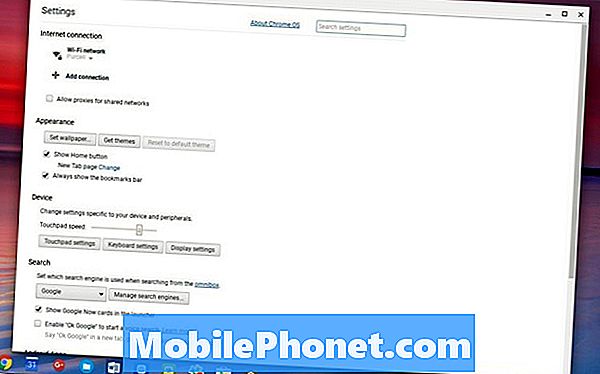
V horní části okna, které se otevře, existuje odkaz, který čte O systému ChromeOS. Klikněte na něj. Vyhledejte odkaz uprostřed rámečku, který se přečte Více informací…. Pole se rozbalí a zobrazí tlačítko, které čte Změnit kanál.
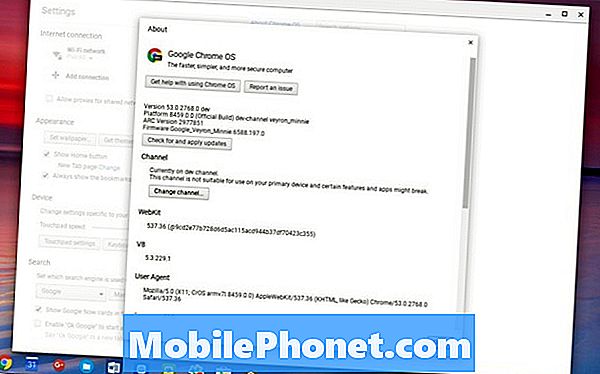
Klepněte na něj a potom klepněte na tlačítko Vývojář - nestabilní a potom klepněte na tlačítko, které se zobrazí s dotazem na restartování systému. Počítač se restartuje a provede aktualizaci.
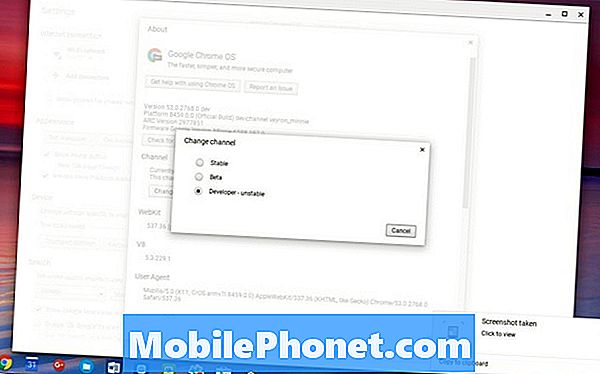
Když se počítač restartuje, přihlaste se a Obchod Google Play se zobrazí a požádá uživatele, aby souhlasil s dohodou s uživatelem.
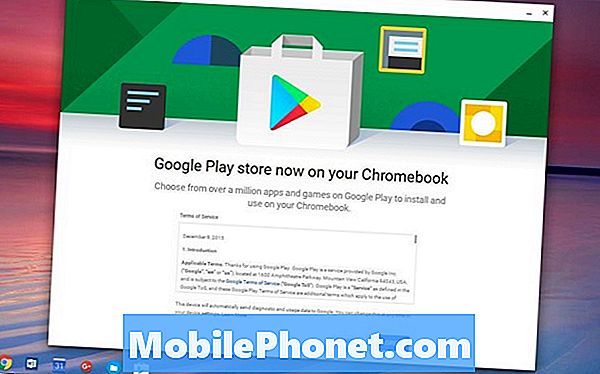
Klepněte na tlačítko Souhlasit a potom klepněte na PŘIHLÁSIT SE na další obrazovce. Obchod Google Play vás požádá o přijetí jiné smlouvy. Klikněte na AKCEPTOVAT. Obchod Google Play nyní běží na vašem Chromebooku.
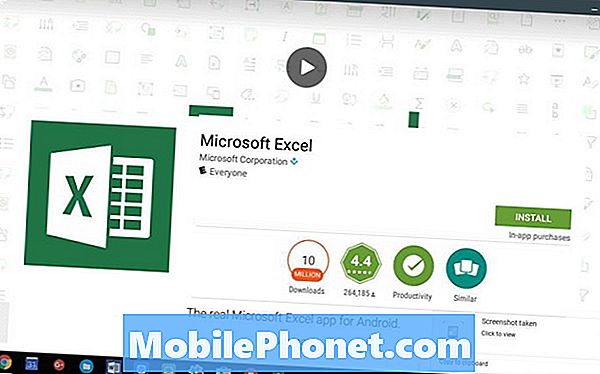
Chcete-li nainstalovat aplikace, vyhledejte aplikaci, kterou chcete nainstalovat. Nainstalujeme například aplikaci Microsoft Excel. Vyhledejte ji ve vyhledávacím poli. Aplikace se zobrazí v mřížce aplikací, které vyhledává. Klikněte na miniaturu aplikace a poté klikněte na NAINSTALUJTE tlačítko. Aplikace se nainstaluje. Po dokončení klikněte na tlačítko OTEVŘENO spustit jej poprvé.
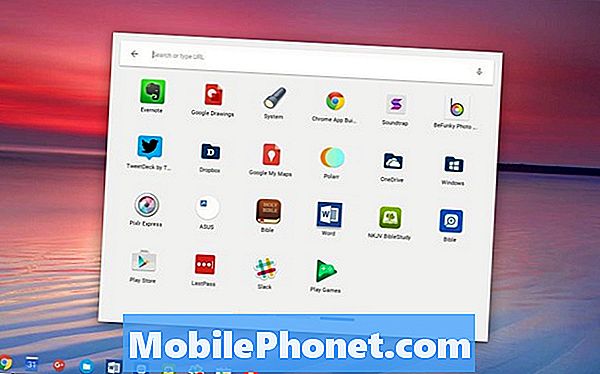
Aplikace Android, které instalujete v Chromebooku, se zobrazí v Launcheru. Klikněte na ikonu vyhledávání na levém konci police ChromeOS. Můžete vyhledat název aplikace nebo kliknout na pole Všechny aplikace. Otevře se další okno se všemi webovými aplikacemi a aplikacemi Android, které jste v zařízení nainstalovali. Nejpravděpodobněji se aplikace Android zobrazí na obrazovce zcela vpravo. Klepněte na modrou čáru vpravo dole v dolní části pole ikon aplikací nebo pomocí kláves se šipkami přejděte doprava.
![]()
Chcete-li rychlejší přístup k aplikacím systému Android, které instalujete na Chromebooku, klepněte pravým tlačítkem myši na ikonu aplikace a v zobrazené nabídce vyberte možnost Připnout do police.
Jak dobře běží aplikace Android na Chromebooku?
Většina aplikací pro systém Android, které jsem na svém Chromebooku nainstaloval, funguje dobře. Jedna z mých aplikací je prohlížeč knih a umožňuje zobrazit dvě různé knihy najednou. Ovládací prvek, který otevře rozdělené zobrazení obrazovky, se nachází v pravém dolním rohu. Polička ChromeOS pokrývá tuto kontrolu a já jsem ji musel nastavit na Autohide, aby police zmizely.
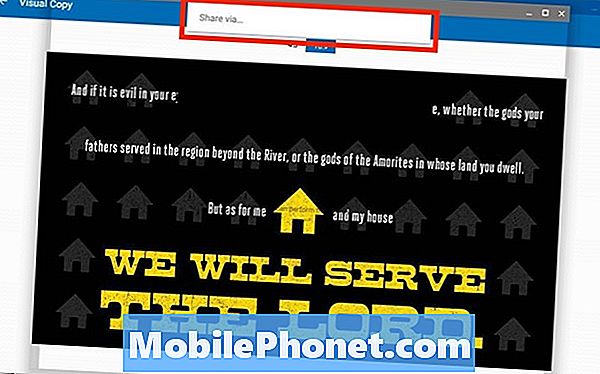
Funkce Sdílení nefunguje správně v jedné aplikaci. Poklepal jsem na tlačítko Sdílet a přišel s a Sdílet přes… tlačítko. Obvykle klepnu na toto tlačítko a dává mi seznam aplikací, které mohu použít ke sdílení fotografie. V Chromebooku nic neudělá, protože funkce Sdílení prostřednictvím funkce ChromeOS nefunguje.
Kromě těchto dvou menších problémů fungují všechny aplikace ChromeOS, které jsem nainstaloval. Otevře uživatelům Chromebooku nový svět.


